Los iconos que representan los diferentes archivos y carpetas de nuestro Mac pueden tener muchos tamaños. En general, se trata de un tamaño moderado, aunque suficiente para poder ver la previsualización del documento, pero ¿qué pasa cuándo los iconos son demasiado grandes o demasiado pequeños?
Opciones de visualización: Tamaño y espaciado
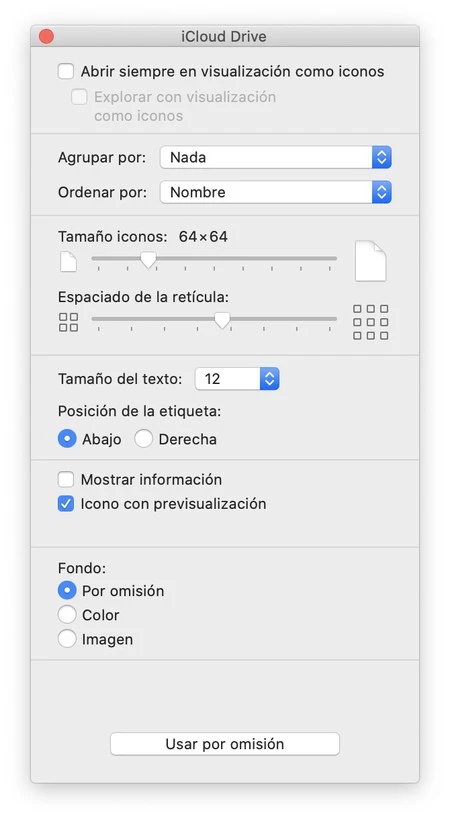
A veces, con el sencillo uso del ordenador, sin que sea nuestra intención, podemos haber modificado el tamaño de los iconos de los archivos y las carpetas de Finder. Esto puede suceder tanto en el escritorio, donde según mis formaciones es más común, como en el resto del sistema. Afortunadamente es muy sencillo devolver todos los iconos a su tamaño normal. Los pasos son los siguientes:
- Abrimos la app Finder en nuestro Mac.
- Entramos en la carpeta que nos muestra los iconos con un tamaño fuera del que querríamos.
- En el menú Visualización elegimos Mostrar opciones de visualización o presionamos Comando (⌘) + J.
- En el apartado Tamaño iconos usamos el deslizador para ajustarlos según nuestros gustos.
De forma predeterminada el Mac muestra los iconos a un tamaño de 64x64, un dato que podemos utilizar de referencia. Podemos repetir este proceso en todas las carpetas que deseemos para redimensionar los iconos que contenga.
Ya que hablamos del tema cabe mencionar que otra situación que he visto en algunos ordenadores, aunque mucho menos común, es un espaciado desproporcionado de los archivos de las carpetas. Como habremos visto siguiendo los pasos anteriores, justo debajo de Tamaño iconos aparece la opción Espaciado de la retícula que también nos ofrece un control deslizante. De forma predeterminada este control se encuentra en la mitad del mismo, con lo que la separación va acorde con el tamaño de los iconos. Si necesitamos hacer cambios en el espaciado esta es la opción que necesitamos.
Una vez hemos hecho todos los cambios es de gran utilidad que presionemos el botón Usar por omisión. Al pulsarlo esta es la configuración que veremos aparecer, es decir que el sistema va a utilizar, al mostrarnos nuevas carpetas, carpetas que nunca hayamos abierto. Si hemos modificado ya el tamaño de los iconos o su separación en varias carpetas de forma individual la opción de Usar por omisión no restablecerá los cambios. En este caso nuestra mejor opción, sobre todo si son muchas las carpetas en las que tenemos que reajustar el tamaño o separación de los iconos, será crear un nuevo usuario en el ordenador, traspasar los datos y eliminar el usuario antiguo.
Fácil, ¿verdad? Ya sea que hayamos alterado el tamaño o espaciado de los iconos de alguna carpeta sin desearlo o que simplemente queramos modificar la configuración predeterminada para todas o algunas carpetas concretas sabremos que las opciones de visualización nos ofrecen todas las opciones necesarias.





Ver 4 comentarios